Cómo borrar el caché en el Nexus 6
Ya conoces el ejercicio:todos los dispositivos, incluso aquellos tan rápidos y robustos como el Nexus 6, pueden resultar un poco pesados. Limpiar el caché en el Nexus 6 es pan comido; ya sea que desee borrar el caché del sistema o borrar el caché de la aplicación, le mostraremos cómo hacerlo. Te mostramos cómo borrar el caché en el Nexus 6.
- Consejos para el Nexus 6
- Noticias de actualización de Android Nexus 6

- Problemas de Nexus 6 Lollipop y cómo solucionarlos
- Consejos sobre la batería del Nexus 6
¿Qué caché debo borrar?
Buena pregunta. Depende en gran medida de la magnitud de sus problemas. Si tiene una aplicación que falla continuamente, entonces el problema es bastante local y una limpieza de caché de la aplicación debería ser suficiente. Si todo su sistema parece inestable y no parece ser causado por una aplicación en particular, entonces limpiar el caché del sistema (también conocido como la partición del caché) es el paso para usted. Borrar el caché es como vaciar la carpeta temporal:borra las cosas sin causar ningún daño. Entonces, incluso si eliges el "incorrecto", no pasa nada.
- Cómo restablecer de fábrica el Nexus 6
- Consigue Knock On (toca dos veces para despertar) en el Nexus 6
Cómo borrar la memoria caché de la aplicación en el Nexus 6
Tal vez sepa (o simplemente sospeche) que una aplicación en particular está causando el problema. Tal vez esté actuando de manera extraña, retrasándose o estrellándose. Para borrar el caché de una aplicación individual, simplemente vaya a Configuración> Aplicaciones y busque la aplicación en cuestión (recuerde que puede estar en las pestañas Descargadas, En ejecución o Todas). Toque la entrada de esa aplicación y borre el caché.
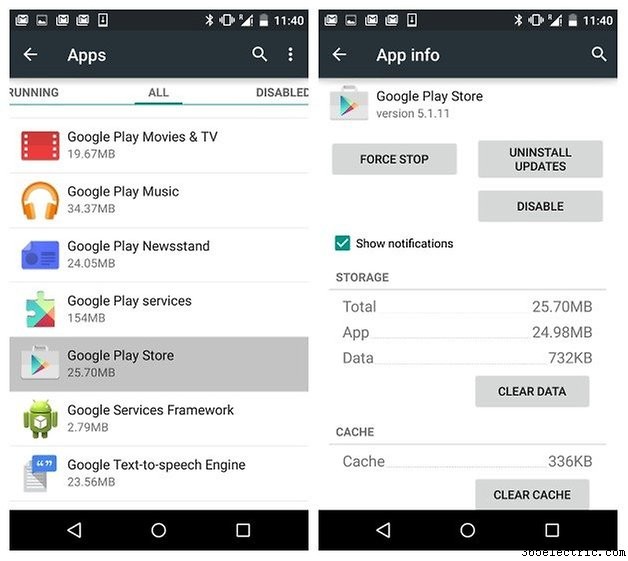
Si desea borrar el caché de la aplicación para todas sus aplicaciones a la vez, eso es igualmente fácil. Simplemente vaya a Configuración> Almacenamiento y toque la entrada de Datos en caché. Aparecerá un cuadro de texto para indicar que está a punto de borrar el caché de todas las aplicaciones. Toque Aceptar para continuar y se borrarán los datos de la aplicación en caché para todo su dispositivo.
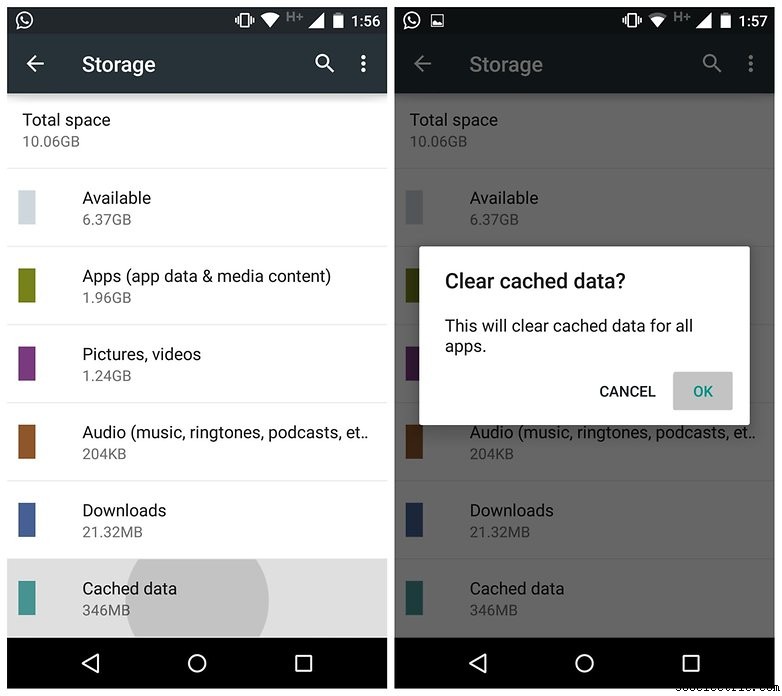
Cómo borrar el caché del sistema en el Nexus 6
Si desea borrar el caché del sistema en su lugar, los datos almacenados en caché para el sistema Android en sí en lugar de solo las aplicaciones que se ejecutan en él, entonces debe ingresar al modo de recuperación para hacerlo. Hay dos tipos de recuperación más:recuperación de stock (la que obtienes si nunca la has cambiado) y recuperación personalizada (generalmente TWRP o CWM).
(Los siguientes pasos dependen de si tiene instalada una recuperación de stock o una recuperación personalizada)
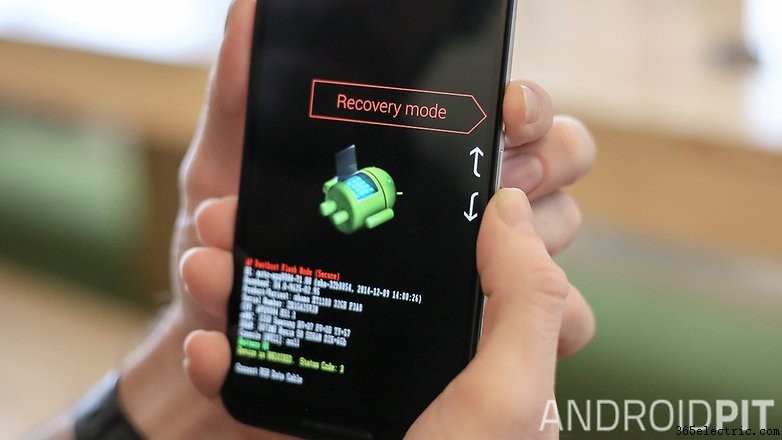
Si tiene recuperación de existencias:
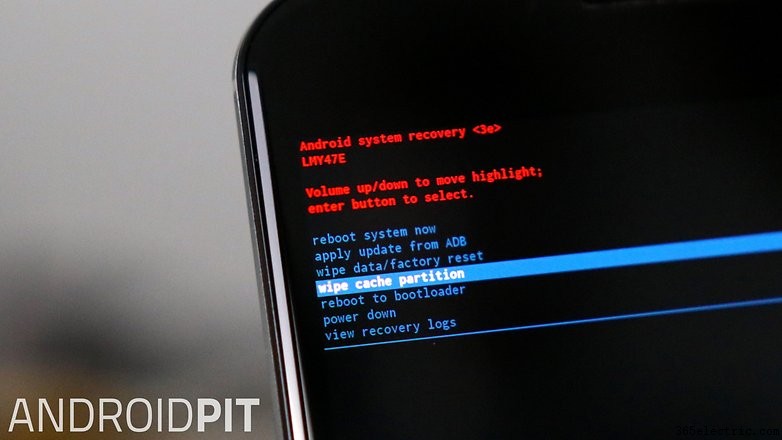
Si tiene una recuperación personalizada:
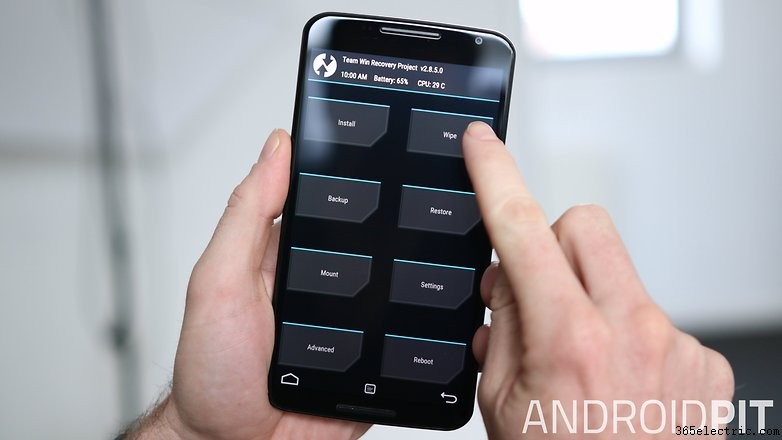
¿Qué errores afectan más a tu Nexus 6? ¿Con qué frecuencia limpia sus cachés?
- ·Cómo borrar la partición de caché en un EVO
- ·Cómo acelerar el Nexus 4
- ·Cómo borrar el caché en el Galaxy S3
- ·Cómo borrar el caché en Galaxy S4
- ·Cómo borrar el caché en el Moto G (2014)
- ·Cómo borrar el caché en el Samsung Galaxy Note 3
- ·Cómo borrar el caché en el LG G3
- ·Cómo borrar el caché en Google Nexus 5
